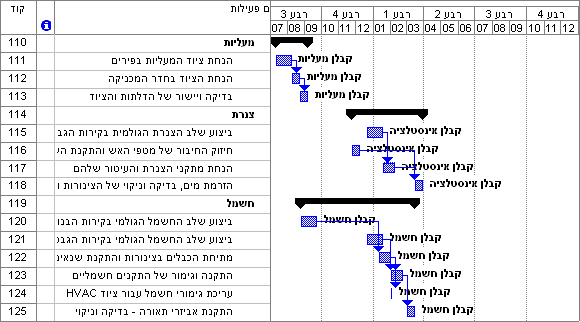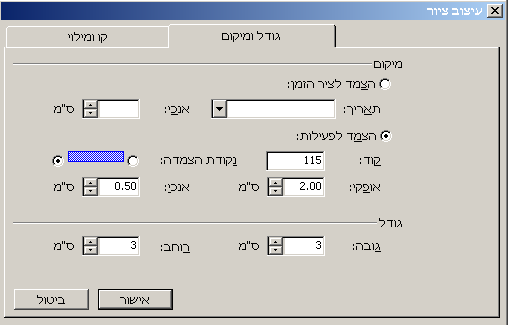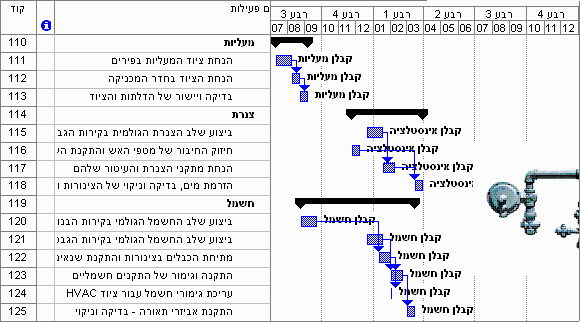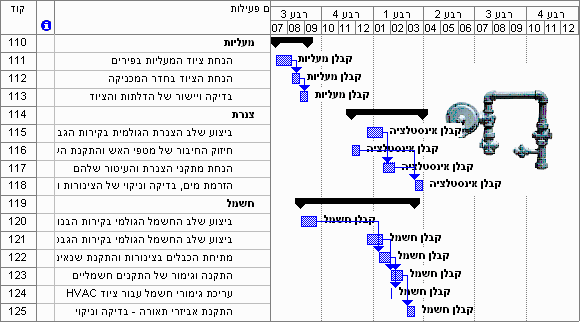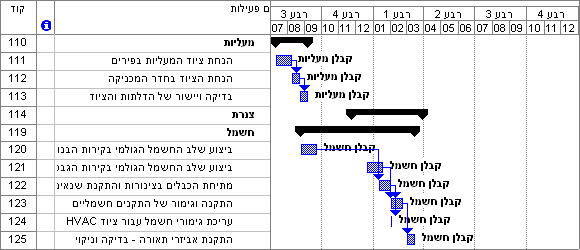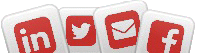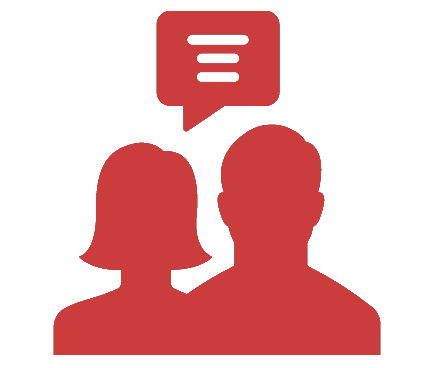זה הזמן להדק את החגורה:
קיצור לוחות הזמנים לחסכון בתקציב,
בסביבה משתנה וביכולות מצטמצמות. זה הזמן להדק את החגורה: קיצור לוחות הזמנים לחסכון בתקציב, בסביבה משתנה וביכולות מצטמצמות.
קיצור לוחות הזמנים לחסכון בתקציב,
בסביבה משתנה וביכולות מצטמצמות. זה הזמן להדק את החגורה: קיצור לוחות הזמנים לחסכון בתקציב, בסביבה משתנה וביכולות מצטמצמות.
מתחילים כאן
בטיפ מספר 7 למדנו איך להציג על גבי הגנט מסגרות טקסט ושרטוטים פשוטים (מסוג אלו הנבנים ב-PowerPoint).

ישנם מקרים בהם נרצה להציג images מורכבים יותר כמו שרטוטים, תמונות וכדומה. ניתן לעשות זאת בקלות.

נניח למשל שיש לנו את הגנט הבא:


ונרצה לשם המחשה להציג ליד הערסל "צנרת" תמונה או שרטוט בסיסי של צינור מהסוג הרלוונטי לנו.

נפתח את התמונה הרצויה בעזרת כלי להצגת תמונות (למשל Internet browser), נצביע על התמונה בעזרת העכבר, נלחץ על הכפתור הימני של העכבר ונבחר "העתק" (Copy).
נעבור אל תרשים הגנט, ומלחץ על כפתור הדבק (Paste) - (או לחלופין ללחוץ על CTRL + V).
(או לחלופין ללחוץ על CTRL + V).


עכשיו התמונה מופיעה על הגנט, אבל לא במיקום ובגודל הנכונים. כדי לתקן זאת יש להצביע עם העכבר על התמונה, ללחוץ על המקש הימני של העכבר ולבחור מאפיינים (Properties).
בטופס שיתקבל יש להכניס את הערכים הבאים:



עכשיו התמונה מחוברת למשימה 115, אבל המיקום היחסי שלה אליה לא מתאים.
לכן פשוט נגרור את התמונה למקום הרצוי:


אפשר גם לשנות ידנית את גודל התמונה באופן דומה למה שאנחנו מכירים מ-PowerPoint.

נשארה לנו עוד בעיה אחת: התמונה מסתירה את הטקסט (שמות המשאבים).

לכן נצביע שוב עם העכבר על התמונה, נלחץ על הכפתור הימני שלו ונבחר "סדר" ואחר כך "העבר לרקע".


שימו לב שמאחר וקשרנו את התמונה למשימה 115, כאשר משימה 115 אינה מופיעה (הערסל שלה סגור), גם התמונה לא תופיע:

נכתב ע"י רונית סנה
IntelliManage

ישנם מקרים בהם נרצה להציג images מורכבים יותר כמו שרטוטים, תמונות וכדומה. ניתן לעשות זאת בקלות.
נניח למשל שיש לנו את הגנט הבא:
ונרצה לשם המחשה להציג ליד הערסל "צנרת" תמונה או שרטוט בסיסי של צינור מהסוג הרלוונטי לנו.
נפתח את התמונה הרצויה בעזרת כלי להצגת תמונות (למשל Internet browser), נצביע על התמונה בעזרת העכבר, נלחץ על הכפתור הימני של העכבר ונבחר "העתק" (Copy).
נעבור אל תרשים הגנט, ומלחץ על כפתור הדבק (Paste) -
עכשיו התמונה מופיעה על הגנט, אבל לא במיקום ובגודל הנכונים. כדי לתקן זאת יש להצביע עם העכבר על התמונה, ללחוץ על המקש הימני של העכבר ולבחור מאפיינים (Properties).
בטופס שיתקבל יש להכניס את הערכים הבאים:
- תחת "הצמד לפעילות" נכניס בשדה "קוד" את מספר השורה שאליה נרצה להצמיד את התמונה.
- תחת "גובה" נגדיר בשדות "גובה" ו"רוחב" את גודל התמונה.
עכשיו התמונה מחוברת למשימה 115, אבל המיקום היחסי שלה אליה לא מתאים.
לכן פשוט נגרור את התמונה למקום הרצוי:
אפשר גם לשנות ידנית את גודל התמונה באופן דומה למה שאנחנו מכירים מ-PowerPoint.
נשארה לנו עוד בעיה אחת: התמונה מסתירה את הטקסט (שמות המשאבים).
לכן נצביע שוב עם העכבר על התמונה, נלחץ על הכפתור הימני שלו ונבחר "סדר" ואחר כך "העבר לרקע".
שימו לב שמאחר וקשרנו את התמונה למשימה 115, כאשר משימה 115 אינה מופיעה (הערסל שלה סגור), גם התמונה לא תופיע:
נכתב ע"י רונית סנה
IntelliManage
בבלוג שלנו מופיעים מאמרים, טיפים, ציטוטים, מיתוסים ופינת הטריוויה.

לקבלת הודעה כאשר מתפרסם תוכן חדש בבלוג,
עקבו אחרינו
לקבלת הודעה כאשר מתפרסם תוכן חדש בבלוג,
עקבו אחרינו
מקימים/משדרגים פעילות PMO?
- הטמעת מתודולוגיה מהירה.
- הקמת/שדרוג הפעילות.
- ליווי מקצועי.

מתחילים כאן

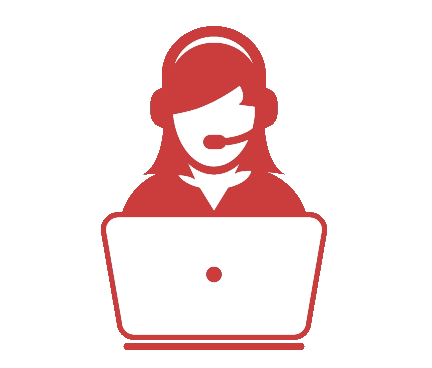 בונוס
בונוסתמיכה טלפונית
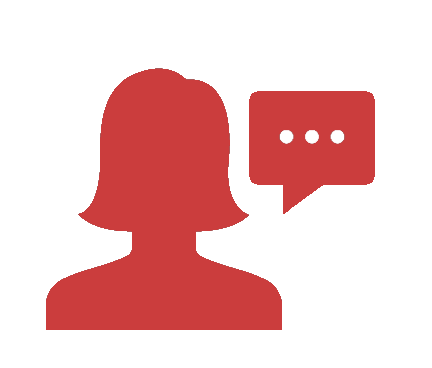 למידע נוסף
למידע נוסף03-5350757
Copyright © 2000-2026 IntelliManage,
All rights reserved.